Mainos
 Suurin osa mainoksista, vitsit 10 hauskaa videota, joissa Siri iPhone 4S: ssäIPhone 4S on ollut valtava menestys, vaikka se ei ole paljon parannusta iPhone 4: ään verrattuna. Siksi nimen 4S sijaan 5. Suurin veto ... Lue lisää , ja mediahyökkäykset Applen iOS-ääniassistentin Sirin suhteen ovat olleet puolueellisia, mutta kohtaan silti iPhonen käyttäjiä, jotka eivät hyödynnä tätä tehokasta ominaisuutta. Vasta toisena päivänä minun piti todella yrittää vakuuttaa 15-vuotias tyttäreni siitä, kuinka hän pystyi asettamaan muistutuksen iPhoneensa yksinkertaisesti nostamalla iPhone korvansa päälle ja käskemällä Siriä muistuttamaan häntä lukemaan filosofian oppikirjansa luku 12 torstaina yö. Tämän tyyppinen muistutus voidaan helposti tehdä ilman napauttamista ja kirjoittamista.
Suurin osa mainoksista, vitsit 10 hauskaa videota, joissa Siri iPhone 4S: ssäIPhone 4S on ollut valtava menestys, vaikka se ei ole paljon parannusta iPhone 4: ään verrattuna. Siksi nimen 4S sijaan 5. Suurin veto ... Lue lisää , ja mediahyökkäykset Applen iOS-ääniassistentin Sirin suhteen ovat olleet puolueellisia, mutta kohtaan silti iPhonen käyttäjiä, jotka eivät hyödynnä tätä tehokasta ominaisuutta. Vasta toisena päivänä minun piti todella yrittää vakuuttaa 15-vuotias tyttäreni siitä, kuinka hän pystyi asettamaan muistutuksen iPhoneensa yksinkertaisesti nostamalla iPhone korvansa päälle ja käskemällä Siriä muistuttamaan häntä lukemaan filosofian oppikirjansa luku 12 torstaina yö. Tämän tyyppinen muistutus voidaan helposti tehdä ilman napauttamista ja kirjoittamista.
Huolimatta monista asioista, joita Siri ei voi tehdä kehitysvaiheessaan, äänikomennoillaan paranee ajan myötä, ja enemmän sen mobiiliominaisuuksista integroidaan Mac-käyttöjärjestelmään. Lähetämme enemmän sci-fi-kaltaisia komentoja tietokoneillemme ja kirjoitamme näppäimistölle paljon vähemmän, kuten James näyttää
kuinka saada Siri sanomaan mitä haluat Kuinka saada Siri-ääni ja saada hänet sanomaan mitä haluatLuodessasi äänileikkeitä omaan viikoittaiseen tekniikan podcast-ohjelmaan tai haluatko kirjoittaa omia Siri-huijausvideoitasi - Siri-äänen käyttäminen Macissa on mahtavaa. Annan näyttää sinulle kuinka ... Lue lisää . Se on paljon nopeampaa kuin kirjoittaminen, kun käsket Siri asettaa tapaamiset, näyttää ajo-ohjeet tai soittaa jollekin yhteystietoluettelossasi. Ja kirjoitustarkoituksiin se on aina nopeampi käyttää ääni sanelu Lopeta kirjoittaminen: Opi paremmin sanella tekstiä Dragon Dictate -laitteella mobiililaitteille [iOS]Nuancen iPhone-sovellukset, Dragon ja Dragon Search ovat olleet ilmaiseksi ladattavissa jo yli vuoden ajan. Siitä lähtien yritys on lisännyt rivilleen muutaman muun samanlaisen äänen tekstisovelluksiin ... Lue lisää .Joten jos et ole käyttänyt Siriä paljon, anna minun selittää, mitä se voi tehdä.
Miten voin auttaa sinua?
Jos haluat tietää nopeasti, mitä Siri voi tehdä, paina ja pidä painettuna Koti-painiketta iPhonessa tai iPadissa, ja kun Siri-paneeli aukeaa, kosketa ympyröityä ”i”.
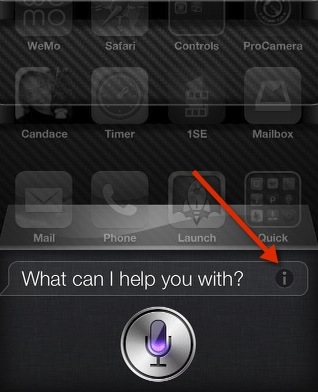
Saat opasluettelon siitä, kuinka Siri voi auttaa sinua ja kuinka se toimii tietyissä iOS-sovelluksissa, kuten Maps, Twitter, Facebook, Elokuvat, Mail ja Yhteystiedot. Voit myös lähettää komennon “Auta minua”Saadaksesi tämän oppaan.
Napauta nyt nuolta sanoaksesi Puhelinsovellus, ja se näyttää esimerkkejä puhelimeen liittyvistä komennoista, esim.Soita kotiin ”,“ Soita 408 555 1212 ”,“ FaceTime Emily. ” Voit sanoa Musiikki-sovelluksessa Siri: lle:Pelaa bluesia, Tai toista määritetty kappaleen nimi tai soittolista. Nämä ja muut musiikkikomennot ovat erityisen hyödyllisiä, jos kuuntelet musiikkia käyttämällä Apple-etäkuulokkeita 4 hienoa asiaa, joita Apple EarPods -kuulokkeet voivat tehdäIPhonen mukana tulevilla Apple EarPod -laitteilla on todella paljon käyttöä. Tässä on kaikki mitä voit tehdä iPhone-kuulokkeillasi. Lue lisää .
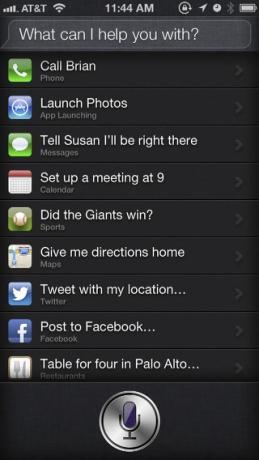
Et voi vahingoittaa iPhoneasi tai muuta iOS-laitetta oppiessasi käyttämään Siriä, joten kun kukaan ei ole lähellä, vedä Siri-opas ylös ja harjoita joitain luetelluista komennoista, ja mitä opit siitä artikla.
Sirin asentaminen
Siri toimii heti laatikosta, mutta kuten useimmissakin ohjelmistoissa, voit määrittää asetukset sen suorittamiselle. Avaa asetukset iOS-laitteesi sovellus ja napauta Yleinen> Siri. Voit ensin nähdä, että voit poistaa Sirin käytöstä, mutta sinun ei todennäköisesti pitäisi tehdä niin, koska jos poistat sen käytöstä, poistat kaikki aiemmat Applen palvelimille tallennetut tiedot, joita Siri käyttää vastaamaan sinulle pyynnöt.
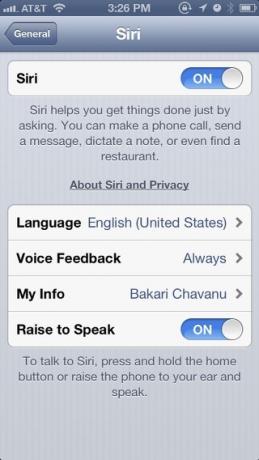
Voit myös asettaa, mitä kieltä haluat käyttää Sirin kanssa, ja haluatko kuulla äänipalautetta Siriltä. Jos et halua aina kuulla takaisin Siriltä, poista palaute käytöstä, mutta en suosittele tätä, kun aloitat sen käytön. Jos kuitenkin haluat käyttää laitetta julkisessa paikassa, voit sammuttaa äänipalautteen, etkä kiinnitä huomiota itseesi. Tällöin voit asettaa Hands Free -puhelun palautteen, kun käytät sitä laitteen kuulokkeisiin. Jos haluat käyttää Siriä iPhonen kuulokkeisiin, paina vain pitkään kuulokkeiden kaukosäätimen painiketta, kunnes kuulet tutun Siri-äänen.
Ehdotan jättää Nosta puhumaan ominaisuus käytössä, koska se säästää laitteesi Koti-painikkeen painallusta käynnistääksesi Siri. Kun nostat iPhonesi (Raise to Speak ei kuulu iPadiin) korvallesi, kuulet Siri-hälytyksen, joka osoittaa, että se odottaa komentoa.
Viimeiseksi Asetuksissa, varmista, että henkilökohtaiset tietosi yhteystietoluetteloosi on lisätty. Nämä tiedot lisättiin todennäköisesti, kun määritit puhelimesi ensimmäisen kerran.
Yhteyksien luominen
Yksi Sirin tyylikkäimmistä ja ehkä helpoimmista ominaisuuksista on kyky käskeä sitä soittamaan jollekin. Voit aktivoida Sirin ja sanoa “Soita [sano henkilön tai yrityksen nimi] ", ja Siri soittaa numeroon sinulle. Se on niin helppoa.
Mutta asetetaan Siri luomaan henkilökohtaisia yhteyksiä. Lähetä seuraava komento Sirille: ”Vaimoni [tai aviomieheni] on [sano hänen nimensä].”Jos lähetät tämän komennon selvästi, Siri lisää kyseisen henkilöllisyyden osana yhteystietojasi. Kun tämä on tehty, voit lähettää komennon “Soita vaimolleni, ”Ja Siri tietää sen henkilön nimen, johon viitat. Jos vaimosi työpaikan numero on merkitty yhteystietoihisi, voit sanoa "Soita vaimoni työhön.”

Avaa yhteystietoluettelo ja etsi muut haluamasi suhteet, kuten “Lääkärini on [sano hänen nimensä sellaisena kuin se on luettelossa Yhteystiedot], “Kampaamoni on…” tai “Poikani koulu on…."Varmista vain, että tunnistamasi tiedot ovat yhteystietoluettelossa.
Siri saattaa tarvita apua ainutlaatuisten nimien ymmärtämisessä. Esimerkiksi se ei voinut aluksi lausua nimeäni “Bakari” oikein. Jos kohtaat saman ongelman, napauta Yhteystietojen Muokkaa-painiketta, vieritä alas ja napauta “lisää kenttäJa valitse sitten, "Nimimerkki."
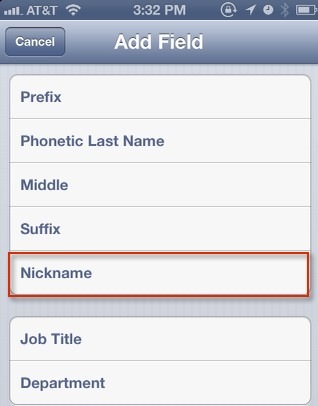
Yritä kirjoittaa lempinimen kenttään nimen foneettinen oikeinkirjoitus. konekirjoitus ”Ba-kar-e”Työskenteli minulle. Huomaa myös, että lempinimi voi olla mitä haluat, kuten “Mestari, ”“ SeksikäsTaisuperäiti.” Siri käyttää lempinimesi, kun hän osoittaa sinulle. Tämän tyyppisiä lempinimiä voidaan käyttää myös mihin tahansa yhteystietoihisi.
Wolfram Alpha vs. Hakukoneet
Kuten olet todennäköisesti nähnyt Sirin iPhone-mainoksissa, voit asettaa Sirin etsimään tietoja Internetistä käyttämällä oletusarvoisesti Google-hakukonetta. Voit sanoa, “Etsi kasvissyöjäpastareseptejä,Tai "Hae Wikipediasta Abraham Lincolnille."
Siri käyttää myös toista palvelua nimeltä Wolfram Alpha, joka tarjoaa erityisiä vastauksia kyselyihin sen sijaan, että antaisi sinulle paljon artikkeleita ja muita asiakirjoja tutkittavaksi. Joten sano, että olet kaupassa ja haluat tietää, kuinka suuri prosenttiosuus säästät tuotemyynnistä. Voit esimerkiksi nostaa iPhonen korvallesi ja kysyä: "Mikä on 15% 86,74 dollarista."
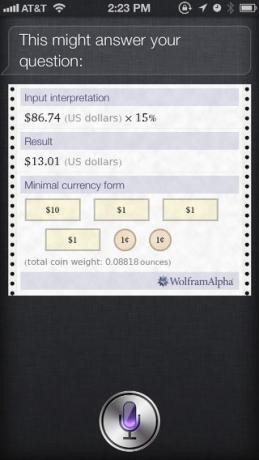
Voit kysyä kaikenlaisia tosiasioita koskevia kysymyksiä, kuten “Kuinka monta dollaria on 45 €? ”, “Kuinka kaukana aurinko on? ”tai "Kuka on haudattu Grantin hautaan?" Jos kyselysi tuloksia ei löydy Wolframista, Siri käyttää sen sijaan Googlen hakukonetta.
Muuten, voit muuttaa ensisijaista hakukonetta, jota Siri käyttää, käymällä Asetukset> Safari> Hakukone, ja vaihda se Google: sta Yahoo!: ksi tai Bingiksi.
Muut komennot
Siri voi yrittää löytää melkein kaiken tarvitsemasi haettavan tiedon. Muita sanottavia asioita:
- Mikä on San Franciscon sääennuste tänä viikonloppuna?
- Ajo-ohjeet täältä [nykyinen sijainti] lähimpään huoltoasemalle.
- Reittiohjeet takaisin kotiin [se käyttää yhteystietojesi osoitetta]
- Aseta hälytys huomennaamuna.
- Käynnistä [sano laitteellasi olevan sovelluksen nimi, kuten ”Kuvat”]
- Teksti [sano kontaktin nimi] ja sano viesti sitten.
- Elokuvan lipuilla, [sano elokuvan nimi]
Sano hyvästi"
Viimeinen vinkki Sirille - milloin tahansa käytät Siriä, voit sanoa “Peruuttaa”Lopettaa prosessi ja aloittaa alusta. Jos haluat lopettaa kokonaan Siri-palvelun painettamatta Koti-painiketta, sano vain “Hyvästi "," Nähdään myöhemmin "," HeiTai jokin vastaava komento.
Siri on mennään väärin Siri, miksi et ymmärrä minua? [Infographic]Yksi parhaimmista asioista iPhone 4S: ssä on Siri-puheentunnistussovellus, mutta kuten olen yhä enemmän huomannut, se ei tunnu pitävän minusta ja skottilaisesta aksentistani (vihje paljon hetkiä ... Lue lisää olet todennäköisesti 5-10% ajasta, mutta mitä enemmän sitä käytät, sitä enemmän se oppii äänesi, yhteystiedot ja usein käytettävät komennot. Jos olet usein Siri-käyttäjä, kerro meille kokemuksestasi tämän edistyneen ääniominaisuuden kanssa. Ja jos olet uusi Sirissä, mitä komentoja yrität selvittää?
Bakari on freelance-kirjailija ja valokuvaaja. Hän on pitkäaikainen Mac-käyttäjä, jazz-musiikin fani ja perheen mies.